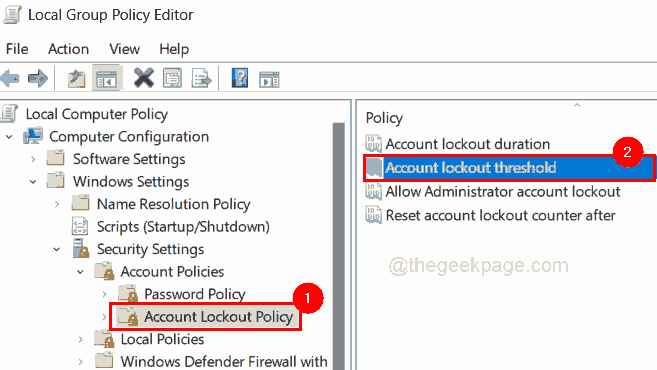Se você usa Wi-Fi em seu laptop, pode ter enfrentado o problema de seu Wi-Fi ser desligado quando seu laptop fica ocioso por algumas horas. Este é um procedimento padrão no Windows que é feito para otimizar o gerenciamento de energia. Isso resulta em um aumento da vida útil da bateria.
Para alguns usuários que usam seu Wi-Fi por longos períodos de tempo, é um pouco irritante, pois eles precisam restabelecer a conexão de rede sem fio. Para alguns ISPs, o restabelecimento da conexão com a Internet requer nome de usuário e senha, e o usuário deve inserir o nome de usuário e senha toda vez que ele / ela faz login. Assim, esse processo torna ainda mais frustrante.
Recomendado: -Corrigir o desligamento frequente do WiFi no Windows 10
Como evitar que seu Wi-Fi desligue
Neste artigo, seguiremos algumas etapas em como evitar que o seu Wi-Fi desligue no Windows 10:
Passo 1: Clique no botão Iniciar e, em seguida, clique no ícone em forma de engrenagem para abrir definições.

Etapa 2: Clique em Rede e Internet
Etapa 3: À direita, role para baixo e clique em Centro de rede e compartilhamento.
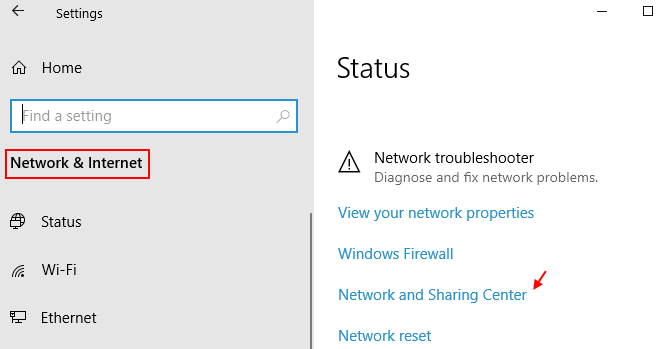
Passo 4: Nos submenus à esquerda, clique em “Alterar configurações do adaptador”.

Etapa 5: Clique com o botão direito em sua conexão de rede sem fio (Wi-Fi) e clique em “Propriedades”.
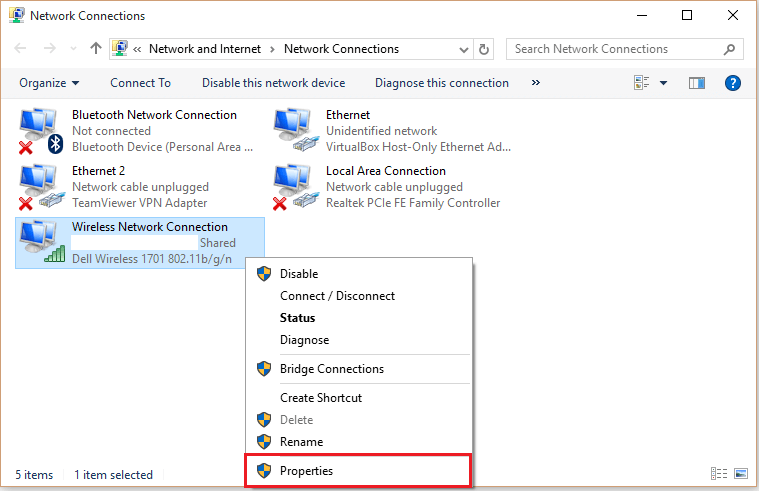
Etapa 6:
Na janela “Propriedades da conexão sem fio”, clique em “Configurar”.
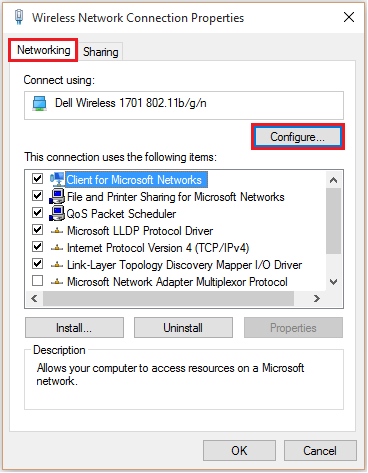
Etapa 7: Clique na guia “Gerenciamento de energia”.
Desative a marca de seleção que diz “Permitir que o computador desligue este dispositivo para economizar energia” e clique em “OK” para concluir todo o processo.
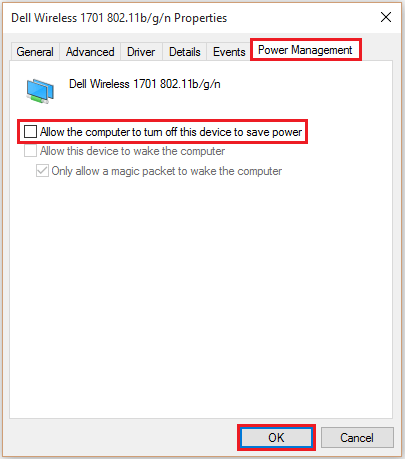
Nota: Desativar a marca de seleção pode afetar o desempenho da bateria. Portanto, é aconselhável habilitar esse recurso se você não usa seu Wi-Fi com frequência.